Cara mengambil tangkapan skrin pada Mac
Skrin MAC sendiri tidak menyokong tangkapan skrin, tetapi boleh dilaksanakan melalui fungsi sistem atau alat pihak ketiga. 1. Gunakan alat tangkapan skrin macOS sendiri untuk melihat pratonton aplikasi secara manual: Ambil tangkapan skrin bersegmentasi dan biarkan kawasan bertindih. Seret dalam imej melalui aplikasi Pratonton untuk mengeksportnya sebagai PDF atau imej. 2. Pelayar Safari Skrol Skrol Native: Di MacOS Mojave dan ke atas, tekan CMD Shift 4 Spaces dan klik "Page Enterprise" untuk menghasilkan tangkapan skrin lengkap secara automatik. 3. Tangkapan skrin automatik untuk alat pihak ketiga: seperti Lightshot, Snagit, Shottr, menyokong operasi utama pintasan dan tangkapan skrin automatik, sesuai untuk senario penggunaan yang kerap. Hanya pilih kaedah yang betul mengikut keperluan anda.

Tangkapan skrin MAC sendiri tidak menyokong tangkapan skrin, tetapi dengan beberapa petua dan alat, anda boleh dengan mudah mencapai tangkapan skrin laman web atau dokumen panjang. Kuncinya adalah menggunakan fungsi sistem sendiri atau perisian pihak ketiga untuk menyelesaikannya.

Jahitan manual menggunakan pratonton alat tangkapan skrin
Walaupun alat tangkapan skrin yang dilengkapi dengan macOS tidak dapat menatal melalui tangkapan skrin dengan satu klik, ia dapat dicapai dengan mengambil tangkapan skrin yang dibahagikan dan menggunakan jahitan aplikasi pratonton:

- Buka halaman yang perlu diambil, seperti safari atau mana -mana penyemak imbas
- Tekan
Cmd Shift 4, kemudian tekan bar ruang, tetikus menjadi ikon kamera, klik di mana sahaja pada skrin untuk memulakan tangkapan skrin - Memintas setiap perenggan, perhatikan untuk meninggalkan beberapa kawasan bertindih untuk splicing kemudian
- Simpan semua tangkapan skrin sebagai fail gambar (format PNG disyorkan)
Buka aplikasi "Pratonton", seret gambar -gambar ini dalam satu demi satu, buat fail PDF baru, dan kemudian mengeksportnya sebagai gambar.
Kaedah ini sesuai untuk kegunaan sekali -sekala dan keperluan ketepatan yang rendah. Ia agak rumit untuk beroperasi tetapi tidak memerlukan perisian tambahan untuk dipasang.
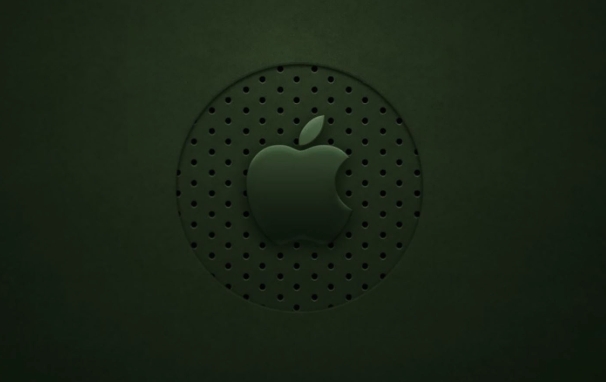
Gunakan fungsi penyemak imbas safari untuk memintas laman web lengkap
Jika anda melayari web menggunakan penyemak imbas Safari, anda boleh mencuba kaedah ini secara langsung:
- Buka safari dan masukkan halaman yang ingin anda ambil
- Tekan
Cmd Shift 4dan kemudian tekan bar ruang dan tetikus akan menjadi ikon kamera - Klik pilihan "Halaman Enterprise" di atas bar alamat (jika ia muncul)
- Pilih lokasi simpan dan sistem secara automatik akan menghasilkan tangkapan skrin lengkap.
Ciri ini boleh didapati di MacOS Mojave dan ke atas, dengan syarat kandungan laman web dimuatkan sepenuhnya dan tidak ada gangguan skrip dinamik.
Tangkapan tangkapan skrin secara automatik dengan bantuan alat pihak ketiga
Jika anda ingin membuat tangkapan skrin menatal lebih mudah, pertimbangkan alat pihak ketiga berikut:
- Lightshot : Mudah dan mudah digunakan, menyokong skrin penuh dan menatal tangkapan skrin, dan boleh dimuat naik dan dikongsi secara langsung
- Snagit : Kuat, menyokong menatal automatik tangkapan skrin, pelabelan, penyuntingan, dll.
- Shotttr : Antara muka yang ringan dan cepat, bersih, menyokong tangkapan skrin dan operasi kunci pintasan
Selepas pemasangan, anda biasanya hanya perlu menekan kekunci pintasan atau klik butang bar menu untuk menatal secara automatik dan tangkapan skrin keseluruhan halaman, yang sangat sesuai untuk pengguna yang mengambil tangkapan skrin yang kerap.
Pada dasarnya ini adalah kaedah. Hanya pilih kaedah yang betul mengikut kekerapan dan keperluan penggunaan anda. Jika anda menggunakannya buat sementara waktu, sistem ini dilengkapi dengan kaedah yang mencukupi; Jika anda mengambil tangkapan skrin dengan kerap, memasang alat pihak ketiga akan menjimatkan banyak masalah.
Atas ialah kandungan terperinci Cara mengambil tangkapan skrin pada Mac. Untuk maklumat lanjut, sila ikut artikel berkaitan lain di laman web China PHP!

Alat AI Hot

Undress AI Tool
Gambar buka pakaian secara percuma

Undresser.AI Undress
Apl berkuasa AI untuk mencipta foto bogel yang realistik

AI Clothes Remover
Alat AI dalam talian untuk mengeluarkan pakaian daripada foto.

Clothoff.io
Penyingkiran pakaian AI

Video Face Swap
Tukar muka dalam mana-mana video dengan mudah menggunakan alat tukar muka AI percuma kami!

Artikel Panas

Alat panas

Notepad++7.3.1
Editor kod yang mudah digunakan dan percuma

SublimeText3 versi Cina
Versi Cina, sangat mudah digunakan

Hantar Studio 13.0.1
Persekitaran pembangunan bersepadu PHP yang berkuasa

Dreamweaver CS6
Alat pembangunan web visual

SublimeText3 versi Mac
Perisian penyuntingan kod peringkat Tuhan (SublimeText3)
 Bagaimana cara menggunakan SSH untuk menyambung ke pelayan jauh dari Mac?
Jul 17, 2025 am 12:46 AM
Bagaimana cara menggunakan SSH untuk menyambung ke pelayan jauh dari Mac?
Jul 17, 2025 am 12:46 AM
Untuk menyambung ke pelayan jauh menggunakan SSH dari Mac anda, hanya jalankan arahan yang sepadan melalui terminal. Mula -mula buka program terminal (anda boleh mencari melalui "aplikasi" → "utiliti" atau sorotan), dan kemudian masukkan perintah dalam format sshusername@server_ip. Jika anda ingin menentukan port bukan lalai, tambahkan parameter -p. Jika anda ingin log masuk tanpa kata laluan, anda boleh melaksanakan SSH-Keygen untuk menghasilkan kunci, SSH-COPY-ID memuat naik kunci awam ke pelayan, dan pastikan konfigurasi pelayan membolehkan pengesahan utama. Masalah biasa termasuk penyumbatan rangkaian, pelabuhan tidak terbuka, kesilapan nama pengguna dan tetapan kebenaran yang tidak betul. Adalah disyorkan untuk menggunakan arahan SSH-V untuk menyelesaikan masalah. Walaupun keseluruhan prosesnya mudah, anda perlu memberi perhatian kepada firewall dan fail
 Cara menaip watak khas pada mac
Jul 21, 2025 am 01:11 AM
Cara menaip watak khas pada mac
Jul 21, 2025 am 01:11 AM
ThereareSevuilt-inmethodstotypespespecialCharactersonAmac.1.UsKeyBoardShortCwithTheoptionOrshiftFeFfiFfonsymbols, SuchenSoption ethenspacebarforanaceAccent ('), Oroption GorThecopyRymbeAnshoStoStoSanmbol ©.2.
 Bagaimana untuk menyahpasang sepenuhnya aplikasi pada Mac?
Jul 24, 2025 am 12:38 AM
Bagaimana untuk menyahpasang sepenuhnya aplikasi pada Mac?
Jul 24, 2025 am 12:38 AM
Sepenuhnya menyahpasang aplikasi MAC memerlukan membersihkan fail sisa. Terdapat empat kaedah tertentu: 1. 2. Gunakan Launchpad untuk menyahpasang aplikasi yang dipasang di AppStore, tetapi fail konfigurasi masih boleh ditinggalkan; 3. Gunakan AppCleaner atau CleanMyMACX dan alat lain untuk membersihkan fail yang berkaitan dalam satu klik, sesuai untuk pengguna yang tidak biasa dengan sistem; 4. Gunakan perisian khas seperti Adobe dan Parallelsdesktop untuk menggunakan alat penyahpasang rasmi atau laman web rasmi rujukan
 Bagaimana untuk memaksa berhenti aplikasi yang tidak bertindak balas pada Mac?
Jul 17, 2025 am 01:41 AM
Bagaimana untuk memaksa berhenti aplikasi yang tidak bertindak balas pada Mac?
Jul 17, 2025 am 01:41 AM
Apabila aplikasi MAC tidak bertindak balas, terdapat tiga cara untuk memaksa keluar: 1. Gunakan Pilihan Perintah Kunci Pintasan ESC untuk muncul tetingkap "Force Exit Application", pilih aplikasi yang tidak responsif dan klik "Force Exit", yang sesuai untuk aplikasi GUI harian; 2. Cari dan tamatkan proses yang menduduki sumber melalui "Monitor Aktiviti", yang sesuai untuk menyelesaikan masalah latar belakang; 3. Selepas menggunakan PSAUX | Grep "Nama Aplikasi" untuk mendapatkan PID di terminal, masukkan Kill atau Kill-9 untuk menamatkan proses, yang sesuai untuk pengguna canggih untuk mengendalikan situasi yang kompleks.
 Bagaimana cara menyediakan e -mel pada Mac?
Aug 04, 2025 am 07:48 AM
Bagaimana cara menyediakan e -mel pada Mac?
Aug 04, 2025 am 07:48 AM
OpenThemailAppandClickaddaccount, thenenteryourname, e-mel, andpassword.2.Selectyouremailprovider-icloud, gmail, yahoo, oroutlook.comwillauto-configureusingouth.3.forunsupportedproviders, chooseManualseteteSmapeMap/smtoSnerSherDenerImap/smtoSnerSherDenerImap/smtoSnerSherDenerImap/smtoSherSherDenerimap/smtoSherSherDenerImap/smtoSherSherDenerImap/smtoSherSherDenerImap/
 Cara menukar output bunyi pada mac
Jul 28, 2025 am 01:30 AM
Cara menukar output bunyi pada mac
Jul 28, 2025 am 01:30 AM
Clickthesoundiconinthemenubartoquicklyselectanavailableoutputdevice.2.gotosystemsettings> sound> outputfordetailedcontrolovervolume, baki, taudioformat.3.usetheoptionKeyWithTheSoundiconOrtoArtoSourpourplayoairpourpourpourpourpourpourpourpourpourpourpourpourpourpourpourpourpourpourpourpourpourpourpourpourplayspourpourpourpourpourpourpourpourpourpourpourpourpourpourpourpourpourpourpourpourpourpourpourpourpourpourpourpoadioveavevelplay
 Bagaimana cara menukar resolusi skrin pada Mac atau paparan luaran?
Jul 21, 2025 am 12:17 AM
Bagaimana cara menukar resolusi skrin pada Mac atau paparan luaran?
Jul 21, 2025 am 12:17 AM
Mengubah resolusi skrin pada MAC memerlukan tetapan sistem dan arahan terminal. Langkah-langkah khusus adalah seperti berikut: 1. 2. Monitor luaran boleh menahan pilihan dan klik "Zum" untuk mengesan resolusi rendah dan menyesuaikan secara manual; 3 Jika resolusi tidak dapat diselaraskan, anda perlu menyemak sokongan monitor, antara muka kabel dan prestasi kad grafik untuk memastikan keserasian peranti. Apabila beroperasi, rujuk arahan peralatan untuk mengelakkan overclocking secara paksa yang mempengaruhi pengalaman.
 Cara memperbaiki folder berkelip dengan tanda tanya pada Mac
Jul 26, 2025 am 03:04 AM
Cara memperbaiki folder berkelip dengan tanda tanya pada Mac
Jul 26, 2025 am 03:04 AM
Restartandholdholdtheoptionkeytoaccessthestartupmanagerandselectyourstartupdisk.2.bootintorecoverymodeusingCommand r, thencheckorchangethestartupdiskinthestartupdiskutility.3.usediskutility'sfirstaidtorePairtheinaldriveFon.SfirSTaRepairTheRepirtheFon.SfirSTaRepairTheRepirTheRepirtheFon.SfirSTaRepairTheRepirTheRepirTheRepirTheRTheRepirTheRepirtheFon.SfirSTaSepairtheinter







